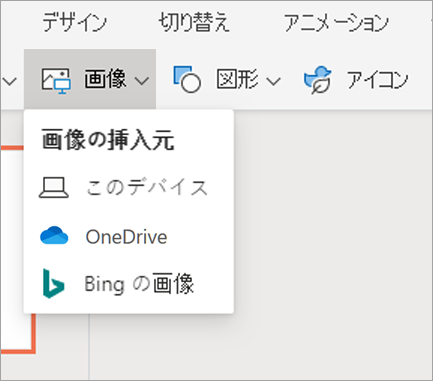Excel のグラフが、 OneDrive、または web サイトなどのクラウドホスティングサービスに保存されていない場合は、リンクすることはできません。 ただし、スライドに Excel のグラフを追加するには、次のいくつかの方法があります。
-
グラフ データが継続的に更新され、Web サイトや OneDrive (または同様のクラウド ホスティング サービス) に置かれている場合、 プレゼンテーションのスライドから Excel のグラフにハイパーリンクを追加します。
-
データが変更されない場合や、変更が必要な場合は、 Excel のグラフのスクリーンショットを取得して、スライドに画像として挿入します。 ここではその手順をご紹介します。